Como limpar ou remover rapidamente toda a formatação das células no Excel?
Para deixar a planilha do Excel mais chamativa e bonita, você pode aplicar vários tipos de formatação às células ou parte do conteúdo das células, conforme mostrado na captura de tela à direita.
No entanto, às vezes você pode não precisar de nenhuma formatação de célula e ser obrigado a remover toda a formatação das células. Como lidar com isso facilmente no Excel? Este artigo apresentará duas maneiras fáceis de remover rapidamente toda a formatação aplicada a todas as células e também toda a formatação aplicada apenas a parte do conteúdo da célula com um único clique.
- Limpe ou remova toda a formatação de células com o recurso Limpar Formatos
- Limpe ou remova toda a formatação de células com o Kutools para Excel
Limpe ou remova toda a formatação aplicada às células com o Comando Limpar Formatos
O Comando Limpar Formatos eliminará toda a formatação que foi adicionada à planilha, permitindo que você comece novamente com suas próprias configurações.
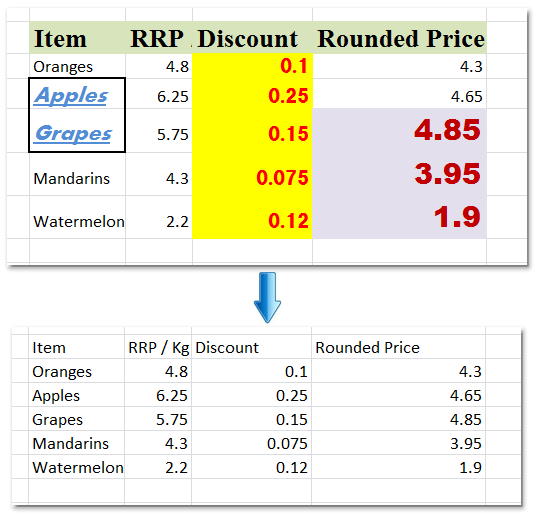
Selecione o intervalo onde deseja remover a formatação das células e clique em Página Inicial > Limpar > Limpar Formatos, veja a captura de tela:

E então toda a formatação aplicada às células será limpa. Veja a captura de tela à esquerda:
Observação: Se você aplicou formatação apenas a parte do conteúdo de uma célula, este recurso Limpar Formatos não consegue remover a formatação aplicada apenas a parte do conteúdo de uma célula. Veja a captura de tela abaixo:

Limpe ou remova toda a formatação aplicada às células e aos dados das células com o Kutools para Excel
Às vezes, você não aplica formatação apenas às células, mas também aplica diferentes formatações ao conteúdo das células. Para remover todos os tipos de formatação de células, seja aplicada à célula inteira ou somente a parte do conteúdo da célula, o utilitário Limpar Toda a Formatação de Células do Kutools para Excel pode realizar sua tarefa com apenas um clique.
Kutools para Excel - Repleto de mais de 300 ferramentas essenciais para o Excel. Aproveite recursos de IA gratuitos permanentemente! Faça o download agora!
1. Selecione o intervalo onde deseja remover a formatação das células e clique em Kutools > Formatar > Limpar Toda a Formatação de Células, veja a captura de tela:
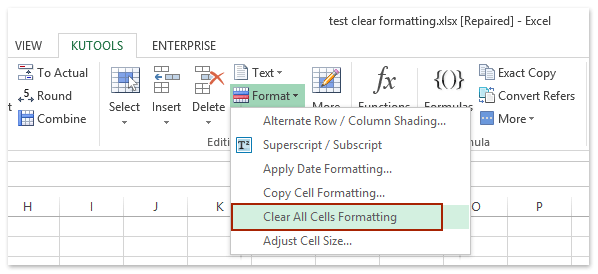
E então toda a formatação das células será completamente removida. Veja a captura de tela:
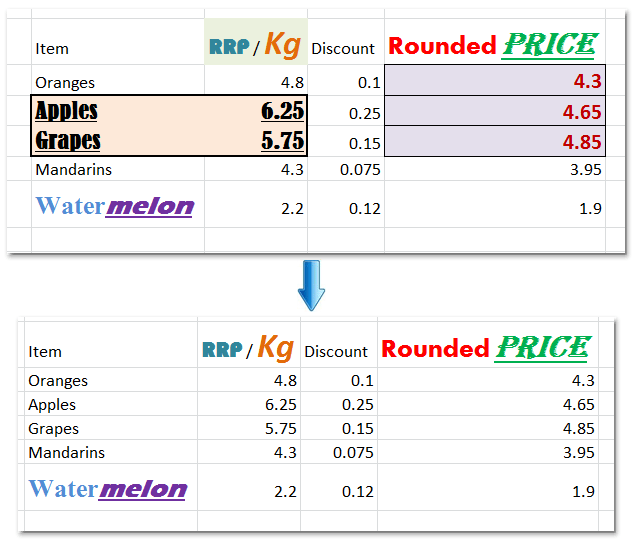
Clique em Limpar Toda a Formatação de Células para saber mais sobre este recurso.
Kutools para Excel - Potencialize o Excel com mais de 300 ferramentas essenciais. Aproveite recursos de IA permanentemente gratuitos! Obtenha Agora
Demonstração: limpar ou remover toda a formatação das células no Excel
Melhores Ferramentas de Produtividade para Office
Impulsione suas habilidades no Excel com Kutools para Excel e experimente uma eficiência incomparável. Kutools para Excel oferece mais de300 recursos avançados para aumentar a produtividade e economizar tempo. Clique aqui para acessar o recurso que você mais precisa...
Office Tab traz interface com abas para o Office e facilita muito seu trabalho
- Habilite edição e leitura por abas no Word, Excel, PowerPoint, Publisher, Access, Visio e Project.
- Abra e crie múltiplos documentos em novas abas de uma mesma janela, em vez de em novas janelas.
- Aumente sua produtividade em50% e economize centenas de cliques todos os dias!
Todos os complementos Kutools. Um instalador
O pacote Kutools for Office reúne complementos para Excel, Word, Outlook & PowerPoint, além do Office Tab Pro, sendo ideal para equipes que trabalham em vários aplicativos do Office.
- Pacote tudo-em-um — complementos para Excel, Word, Outlook & PowerPoint + Office Tab Pro
- Um instalador, uma licença — configuração em minutos (pronto para MSI)
- Trabalhe melhor em conjunto — produtividade otimizada entre os aplicativos do Office
- Avaliação completa por30 dias — sem registro e sem cartão de crédito
- Melhor custo-benefício — economize comparado à compra individual de add-ins